So finden Sie die Import-URL für ein untergeordnetes WordPress-Theme
Veröffentlicht: 2022-10-28Wenn Sie ein WordPress-Entwickler sind, dann sind Sie wahrscheinlich mit dem Prozess zum Erstellen eines untergeordneten Designs vertraut. Wenn nicht, dann ist ein untergeordnetes Thema einfach ein Thema, das die Funktionalität eines anderen Themas erbt, das als übergeordnetes Thema bezeichnet wird. Einer der Vorteile der Verwendung eines Child-Themes besteht darin, dass Sie Änderungen am Child-Theme vornehmen können, ohne das Parent-Theme zu beeinflussen. Dies ist besonders nützlich, wenn Sie das übergeordnete Design aktualisieren möchten, ohne Ihre Anpassungen zu verlieren. Ein weiterer Vorteil der Verwendung eines untergeordneten Themas besteht darin, dass es Ihnen helfen kann, den Entwicklungsprozess zu beschleunigen. Anstatt bei Null anzufangen, können Sie mit einem übergeordneten Thema beginnen, das bereits die grundlegenden Funktionen enthält, die Sie benötigen, und dann darauf aufbauen. Wie finden Sie also die Import-URL für ein untergeordnetes WordPress-Theme? Lesen Sie weiter, um es herauszufinden.
Wie importiere ich ein Child-Theme in WordPress?
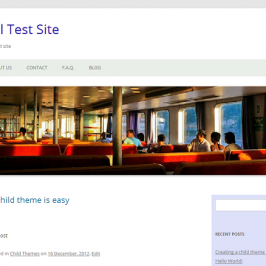
Navigieren Sie zum Anzeigen eines untergeordneten Designs zum WordPress-Dashboard und wählen Sie Darstellung aus. Sie müssen ein untergeordnetes Thema haben, das Sie verwenden können. es sollte nur eine geben. Durch Klicken auf die Schaltfläche Aktivieren neben dem Namen des Themas können Sie Ihre Website aktivieren.
Da untergeordnete WordPress-Themes in der Lage sind, die gesamte Palette der leistungsstarken Funktionen eines übergeordneten Themas zu nutzen, ist das Anpassen Ihrer WordPress-Site einfach. Es ist möglich, die Funktionen und das Erscheinungsbild von untergeordneten Themen zu ändern, ohne den Code des übergeordneten Themas zu beeinflussen. Wenn Sie mehr über WordPress Child Themes erfahren möchten, lesen Sie bitte unseren Artikel Was ist ein WordPress Child Theme? Wenn Ihr Child-Theme eine ZIP-Datei ist, müssen Sie auf die Schaltfläche „Theme hochladen“ klicken. Wenn das Parent-Theme bereits installiert ist, wird der Installationsversuch aus dem Theme-Verzeichnis von WordPress.org unternommen. Wenn das obige Szenario nicht zutrifft, werden Sie in der Benachrichtigung darüber informiert, dass Sie das Design manuell installieren müssen. Sie können das Child-Theme verwenden, nachdem Sie sowohl das Parent- als auch das Child-Theme installiert haben. Um das Child-Theme zu verwenden, stellen Sie sicher, dass das Parent-Theme nicht aktiviert ist. Darüber hinaus sollten Sie sich in unserem Leitfaden darüber informieren, welche Dateien in WordPress-Themes bearbeitet werden müssen.
So installieren Sie ein Child-Theme von einer anderen WordPress-Site
Ein Child-Theme von einer anderen WordPress-Seite muss zuerst auf deine Seite kopiert werden. Nachdem Sie den Ordner des übergeordneten Designs auf Ihrer Website gefunden haben, können Sie das untergeordnete Design installieren, indem Sie den Ordner des untergeordneten Designs per FTP direkt auf die Website kopieren. Erstellen Sie eine ZIP-Datei, die den Ordner des untergeordneten Designs enthält, und wählen Sie die Option zum Beibehalten der Ordnerstruktur aus. Indem Sie Aussehen auswählen, können Sie einen untergeordneten Themenordner hinzufügen. Sobald Sie den Ordner des untergeordneten Designs haben, können Sie eine der folgenden Methoden verwenden, um es auf Ihrer Website zu installieren.
Wo installiere ich das Child-Theme?
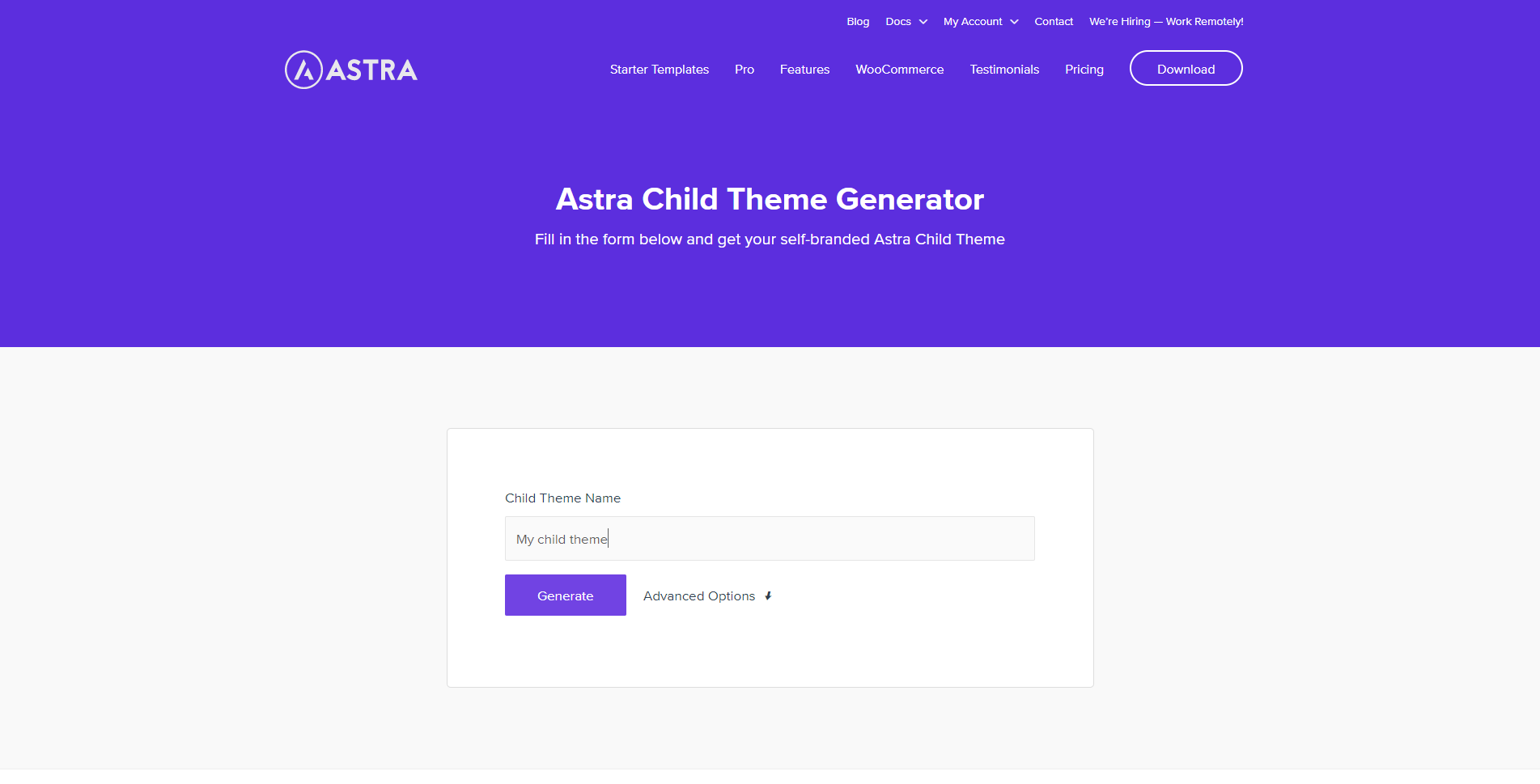
Ein Child-Theme ist ein Theme, das die Funktionalität eines anderen Themes erbt, das als Parent-Theme bezeichnet wird. Untergeordnete Themen werden häufig verwendet, wenn Sie Änderungen an einem vorhandenen Thema vornehmen möchten.
Wenn Sie ein Child-Theme verwenden, sollten Sie das Child-Theme immer nach dem Parent-Theme installieren. Auf diese Weise erbt das Child-Theme die Funktionalität des Parent-Themes.

Ein Child-Theme ist unserer Meinung nach ein WordPress-Theme, das sein Design, seine Features und Funktionen von einem anderen WordPress-Theme übernimmt, das als Parent-Theme bezeichnet wird. Es ist einfach, die ursprünglichen Einstellungen zu bearbeiten und wiederherzustellen, wenn Sie ein untergeordnetes Thema in WordPress verwenden. In diesem Leitfaden gehen wir darauf ein, wie Sie ein untergeordnetes Thema auf Ihrer WordPress-Seite auf zwei verschiedene Arten installieren. Ein Child-Theme ist immer eine Kopie eines Parent-Themes. Auf alle Designs, Vorlagen, Features und Funktionen des aktuellen Themas kann von dort aus zugegriffen werden. Bei Verwendung des Child-Themes ist die Landingpage immer sicher und fehlerfrei. So fangen Sie an: Die erste Methode besteht darin, die Admin-Designsuche zu verwenden, um ein untergeordnetes Design zu installieren.
Installieren Sie die ZIP-Datei aus dem Themenshop. Wenn Sie zum ersten Mal ein untergeordnetes Thema in WordPress einrichten, kann es schwierig erscheinen. Selbst wenn Sie die in den vorangegangenen Absätzen beschriebenen Schritte befolgen, glauben Sie vielleicht, dass es sich um einen einfachen Prozess handelt. Sie haben die Möglichkeit, mit dem Thema so viel zu experimentieren, wie Sie möchten, ohne seinen Kern ändern zu müssen. Darüber hinaus kann unser Artikel So wählen Sie ein WordPress-Theme aus.
Wie füge ich meinem untergeordneten WordPress-Theme ein benutzerdefiniertes CSS hinzu?
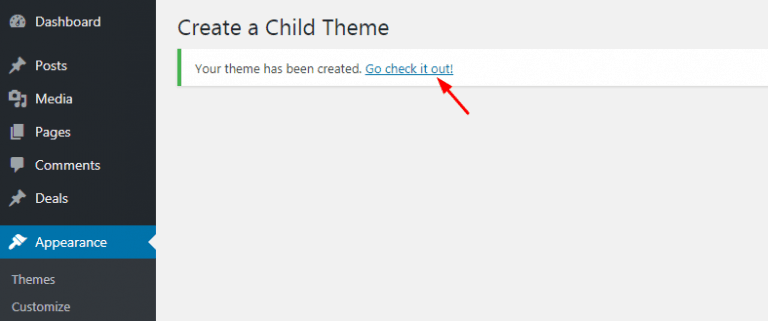
Um Ihrem untergeordneten WordPress-Theme eine benutzerdefinierte CSS-Datei hinzuzufügen, müssen Sie zunächst eine neue Datei erstellen und diese „style.css“ nennen. Als nächstes müssen Sie die folgende Codezeile am Anfang Ihrer neuen CSS-Datei hinzufügen: @import url(../parent-theme/style.css”); Nachdem Sie Ihre neue CSS-Datei gespeichert haben, müssen Sie sie in den Ordner „Stile“ Ihres untergeordneten Designs hochladen. Schließlich müssen Sie zum Abschnitt „Darstellung“ Ihres WordPress-Admin-Panels gehen und die Option „Editor“ auswählen. Von hier aus können Sie Ihre neue CSS-Datei auswählen und nach Belieben bearbeiten.
Sie können damit beginnen, das Design und die Konfiguration eines untergeordneten Designs anzupassen, sobald Sie es erstellt haben. Der einfachste Weg, das Design deines Child-Themes anzupassen, ist die Verwendung des Cascading Style Sheet (CSS). Stil. CSS ist eine Datei, die die Regeln speichert, die das Aussehen der Seiten einer Website in jedem untergeordneten Thema steuern. Die meisten Webbrowser ermöglichen es Ihnen, das CSS Ihrer Website während des Surfens zu überprüfen. Wenn Sie ein neuer Benutzer von CSS sind, ist es eine gute Idee, dies zu tun. WordPress priorisiert Child-Theme-Dateien gegenüber ihren entsprechenden Äquivalenten im Parent-Theme-Ordner . Sie können auch eigenständige Dateien hinzufügen, die die Struktur Ihrer Kopf-, Fuß- und Seitenleiste in einem separaten Verzeichnis steuern. Diese Dateien sind nur im untergeordneten Themenordner vorhanden und werden der Präsentation der Website hinzugefügt.
Wie aktiviere ich ein Child-Theme in WordPress?
In jeder der Vorlagen sollte ein untergeordnetes Thema vorhanden sein. Die Schaltfläche Aktivieren neben dem Namen des Themas fordert Sie auf, Ihre Website wie gewohnt zu starten. Wie verwende ich benutzerdefiniertes CSS in WordPress?
Wie füge ich WordPress eine externe CSS-Datei hinzu?
Anstatt das Stylesheet in Ihren Header zu laden, sollten Sie den Stil mit wp_enqueue_style laden. Beispiele für WordPress-Themes sowie Live-Demos finden Sie unten.
